iPogo 사용 및 다운로드 방법
iPogo를 사용하면 Pokémon Go를 플레이할 때 빠르게 발전할 수 있습니다. 이 앱에는 포켓몬 캐릭터, 레이드, 체육관, 스팟, 그물 등을 찾을 수 있는 많은 기능이 포함되어 있습니다. 이 도구를 사용하면 순간이동하고 실제 위치에서 멀리 떨어진 이벤트에 참여할 수도 있습니다.
그러나 이 앱은 설치 및 사용과 관련하여 상당히 많은 문제가 있습니다. 이 기사에서는 iPogo를 올바르게 설치하고 이를 사용하여 게임 플레이를 향상시키는 방법을 보여줍니다.
1부: 금지하기 쉬운 Pokémon Go에 iPogo를 사용하기 전에 알아야 할 사항
iPogo 또는 기타 스푸핑 앱을 사용하기 전에 해당 관행에 대해 알아야 할 몇 가지 사항이 있습니다. 첫 번째는 iPogo와 같은 스푸핑 앱을 사용하면 계정이 금지될 수 있다는 것입니다. 이는 포켓몬고 개발사 나이언틱(Niantic)이 이를 부정행위로 간주하기 때문이다.
스푸핑 앱 사용에 관한 정책은 그 어느 때보다 명확했습니다. 이는 사용자가 이러한 제한 사항을 해결하고 결국 다른 플레이어보다 우위를 점할 수 있는 정보를 공유할 수 있는 방법을 찾았음을 의미합니다.
Niantic은 ‘삼진법 규율’을 가지고 있습니다.
- 첫 번째 경고에서 Niantic은 경고를 발행하고 7일 동안 금지합니다. 게임을 계속할 수는 있지만 일주일 동안 원격 기능을 볼 수 없습니다.
- 두 번째 경고를 받으면 계정이 한 달 동안 폐쇄되거나 금지됩니다.
- 세 번째 경고를 받으면 계정이 영구적으로 폐쇄됩니다.
귀하의 계정이 정당한 이유 없이 차단되었다고 생각되면 계정을 복원하는 데 사용할 수 있는 항소 절차가 확립되어 있습니다.
Niantic은 이 정책을 사용하여 귀하의 계정이 스푸핑 앱 사용으로 금지될 수 있는 이유와 방법을 적절하게 설명하므로 이러한 제한 사항을 제대로 읽어보는 것이 좋습니다.
파트 2: iPogo 다운로드 및 설치
iPogo를 설치하고 제대로 작동하게 하는 방법에는 여러 가지가 있습니다. 다음은 이에 대한 몇 가지 가장 좋은 방법입니다.
방법 1: OTW(Over Air)를 통해 iPogo 설치
공식 iPogo 다운로드 페이지로 이동하여 아래 단계를 따르십시오. 이것은 장치가 안정적인 Wi-Fi 연결에서 실행될 때 가장 잘 수행됩니다.
1 단계 : 직접 설치 버튼 클릭
2 단계 : 팝업창이 뜨면 ‘설치’를 클릭합니다.
3 단계 : 이제 홈 화면으로 돌아가 앱이 설치를 완료할 때까지 기다립니다.
4 단계 : 다음 주소로 이동합니다. ‘설정 > 일반 > 프로필 및 장치 관리
5 단계 : 올바른 프로필을 선택한 다음 ‘신뢰’를 클릭하십시오.
이제 iPogo를 올바르게 사용할 수 있습니다.
방법 2: Cydia Impactor를 사용하여 iPogo 설치
Cydia Impactor는 장치를 탈옥하지 않고도 iOS IPA 파일을 설치하는 데 사용되는 훌륭한 도구입니다. 이 방법을 사용하여 iPogo를 설치하기 전에 최신 버전의 Windows 또는 Mac용 Cydia Impactor를 다운로드하여 설치해야 합니다.
1 단계 : 최신 iTunes 버전을 컴퓨터에 업데이트하거나 다운로드합니다.
2 단계 : iOS 기기에서 원래 Pokémon Go 앱 제거
3 단계 : iPogo 공식 웹사이트에서 .IPA 파일을 다운로드하여 설치합니다. 설치 후 Cydia Impactor를 실행합니다.
4 단계 : 이제 함께 제공된 원래 USB 케이블을 사용하여 iOS 장치를 컴퓨터에 연결합니다. Cydia Impactor가 장치를 감지하면 나열됩니다.
5 단계 : 앱을 진행하여 Cydia Impactor의 iOS 장치로 끌어다 놓습니다. ‘장치 > 패키지 설치’로 이동한 다음 .IPA 파일을 클릭할 수도 있습니다.
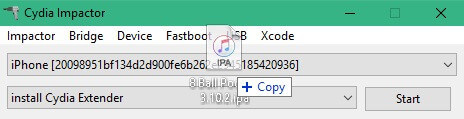
6 단계 : 이제 Cydia Impactor가 Apple에서 개발자 인증서를 가져올 수 있도록 Apple ID 사용자 이름과 암호를 묻습니다. 이를 위해 새 Apple ID를 사용하는 것이 좋습니다.
알림: 2단계 인증이 있는 사용자의 경우 이 방법을 사용하여 iPogo를 설치할 때 앱 비밀번호를 설정해야 합니다. appleid.apple.com으로 이동하여 이 작업을 수행합니다.
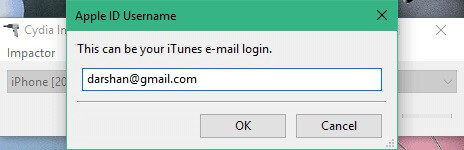
7 단계 : 이제 편안히 앉아서 Cydia Impactor가 진행하고 설치를 완료할 때까지 기다리십시오.
8 단계 : 설치가 완료되면 iOS 장치로 이동한 다음 ‘설정 > 일반 > 프로필 및 장치 관리’로 이동합니다.
9 단계 : 개발자 Apple ID를 탭한 다음 ‘신뢰’를 클릭하십시오.
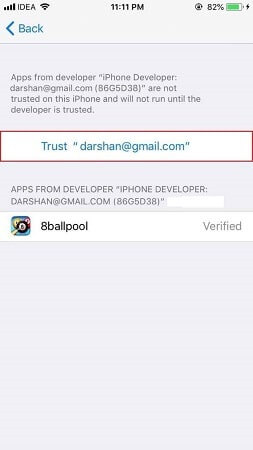
설치 오류 및 해결 방법
Provision.cpp: 173
이것은 2FA Apple ID를 활성화했기 때문에 발생합니다. 위에 표시된 Apple ID 페이지를 방문하여 Cydia Impactor에서 사용할 수 있는 새 ID를 생성하십시오.
Provision.cpp:81
이 오류 유형을 지우려면 Cydia Impactor 메뉴로 이동하여 ‘Xcode > 인증서 취소’를 클릭하십시오. 그러면 장치에 있을 수 있는 모든 이전 인증서가 취소됩니다. 이제 위와 같이 앱을 다시 설치하십시오.
설치 프로그램.cpp:62
이 오류는 iOS 기기에 다른 버전의 Pokémon Go가 있을 때 발생합니다. 설치 지침에 설명된 대로 원래 앱을 제거해야 합니다. 이 오류를 수정하여 앱을 제거하십시오.
방법 3: Signulous를 사용하여 iPogo 설치
Signulous는 iPogo의 파트너이며 iOS 및 tvOS에 앱을 설치할 수 있는 코드 서명 플랫폼입니다. 자체 앱을 업로드하고 서명하거나 iOS 인증 앱 라이브러리에서 선택할 수도 있습니다. 위의 방법을 사용하여 설치할 수 없는 경우 iPogo를 설치하는 좋은 방법입니다.
알림: Signulous를 사용하려면 연간 $20의 요금을 지불해야 합니다.
1 단계 : Signulous로 이동하여 장치를 등록하십시오. 이제 ‘iOS 코드 서명’옵션을 선택하십시오.
2 단계 : 패키지 비용을 지불하고 완료되면 장치가 등록되었음을 알리는 확인 이메일을 받게 됩니다.
3 단계 : 회원 대시보드에 액세스합니다.
4 단계 : 이제 ‘등록’을 한 번 더 클릭한 다음 iOS 기기용 계정을 만드십시오.
5 단계 : 이메일을 한 번 더 확인한 다음 이메일 주소로 전송된 활성화 링크를 클릭합니다.
6 단계 : iOS 장치를 활성화한 후 계정으로 돌아가서 회원 대시보드를 다시 확인하십시오.
7 단계 : ‘내 장치’로 이동하여 ‘장치 설정’을 클릭합니다. 이 작업에는 Safari만 사용하고 ‘개인 브라우징’이 비활성화되어 있는지 확인하십시오.’
8 단계 : 프롬프트에 따라 iOS 장치를 계정에 연결하는 데 사용되는 임시 파일을 설치하도록 합니다.
9 단계 : 장치가 올바르게 설정되었음을 확인하면 계속 진행하여 ‘대시보드’를 클릭합니다.
10 단계 : 이제 앱 라이브러리에서 iPogo 앱을 찾은 다음 ‘앱 서명 > 앱 설치’를 클릭합니다.
이제 iPogo가 장치에 설치됩니다.
3부:Pokémon Go에서 가짜 GPS에 대한 더 안전한 대안
보시다시피, Pokémon Go에서 위치를 스푸핑하는 데 사용하기 위해 iOS에 iPogo를 설치하는 것은 어렵고 지루한 작업이 될 수 있습니다. 앱을 사용하면 계정에서 차단될 수도 있습니다. 고맙게도, 안전하게 위치를 스푸핑하고 차단될 위험이 없는 방법이 있습니다.
안전하고 사용하기 쉬운 최고의 앱은 박사 폰 가상 위치 iOS. 이 도구를 사용하면 위치를 스푸핑하고, 포켓몬을 캡처하고, 레이드 및 퀘스트에 참석하는 등 다양한 작업을 수행할 수 있습니다.
이 유용한 앱을 사용하는 방법은 다음과 같습니다.
박사의 특징. 폰 가상 위치 – iOS
- 쉽게 지도가 있는 경우 임의의 부분으로 즉시 순간이동하고 Pokémon 앱에 의해 탐지되지 않습니다.
- 조이스틱 기능을 사용하여 지도 주변을 이동하고 실제로 해당 지역에 있음을 표시합니다. 포켓몬 앱은 이것에 쉽게 속을 것입니다.
- 이 앱을 사용하여 버스를 타거나 지도를 달리거나 걷는 것처럼 보이십시오. 이것은 포켓몬이 당신이 물리적으로 그 지역에 있다고 생각할 수 있는 좋은 방법입니다.
- 이것은 Pokémon Go와 같이 지리적 위치 데이터가 필요한 모든 앱과 함께 작동하는 훌륭한 앱입니다.
박사를 사용하여 위치를 순간 이동하는 단계별 가이드. 폰 가상 위치(iOS)
공식 박사로 이동합니다. fone 다운로드 사이트를 다운로드하여 컴퓨터에 설치합니다. 도구를 시작한 다음 홈 화면으로 이동합니다.

홈 화면에서 ‘가상 위치’ 모듈을 검색하고 클릭합니다. 실행되면 원래 USB 케이블을 사용하여 iOS 장치를 컴퓨터에 연결합니다. 이렇게 하면 데이터가 손상되지 않습니다.

도구가 장치를 인식하면 이제 지도에서 실제 물리적 위치를 볼 수 있습니다. 위치가 잘못된 경우 컴퓨터 화면 하단으로 이동하여 ‘중앙 켜기’ 아이콘을 클릭합니다. 이제 물리적 위치가 수정됩니다.

이제 컴퓨터 화면의 상단으로 이동하여 세 번째 아이콘을 클릭합니다. 즉시 장치가 ‘텔레포트’ 모드로 들어갑니다. 빈 상자를 찾아 장치를 이동할 좌표를 입력합니다. 이제 ‘이동’을 클릭하면 장치가 지도의 새 위치에 즉시 표시됩니다.
아래 이미지를 통해 이탈리아 로마에서 타이핑을 했다면 어떤 모습일지 확인해보세요.

장치가 새 위치에 있는 것으로 표시되면 Pokémon Go 앱을 열고 이제 해당 지역의 이벤트에 참여하고 목격한 포켓몬을 캡처하는 등 다양한 작업을 수행할 수 있습니다.
야영을 하거나 쿨다운 기간을 활용하려면 입장한 장소로 영구적으로 위치를 옮기는 것이 좋다. 이렇게 하면 해당 지역의 활동에 참여하고 새 둥지가 생성될 때까지 기다릴 수 있는 충분한 시간을 얻을 수 있습니다. 이렇게 하려면 ‘여기로 이동’을 클릭하면 다음에 로그인해도 위치가 동일하게 유지됩니다.

지도에서 내 위치가 표시되는 방식입니다.

이것은 다른 iPhone 장치에서 귀하의 위치가 표시되는 방식입니다.

결론적으로
iPogo는 Pokémon Go를 플레이할 때 위치를 스푸핑할 수 있는 훌륭한 앱입니다. 이 도구는 둥지, 습격, 체육관, 산란 장소, 심지어 포켓몬 캐릭터를 찾는 데 사용할 수 있습니다. 그러나 앱을 사용하려면 복잡한 설치 프로세스부터 스푸핑으로 계정이 금지되는 것까지 많은 어려움이 따릅니다. iOS 기기를 안전하게 스푸핑하고 포켓몬을 플레이하려면 dr. 폰 가상 위치 – iOS.